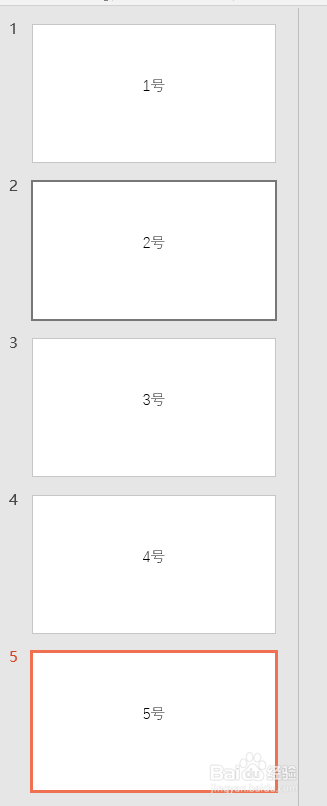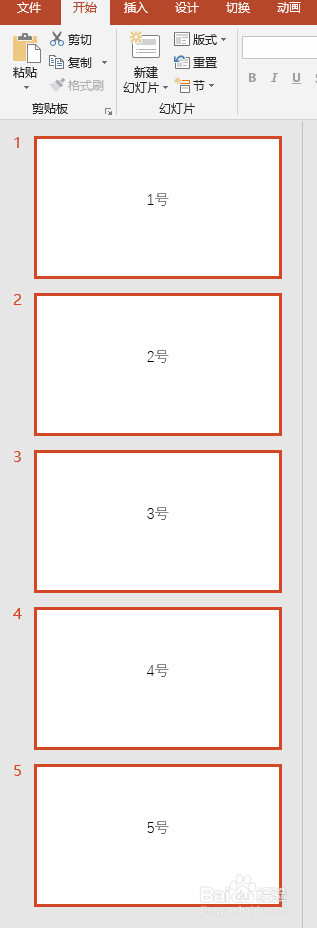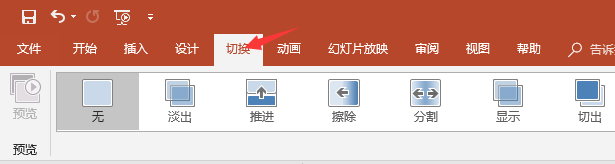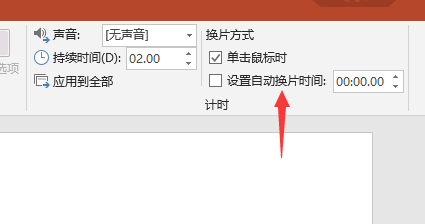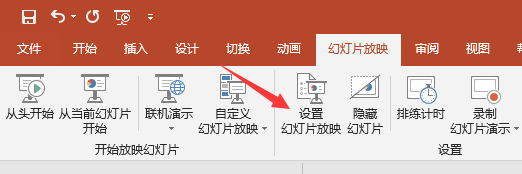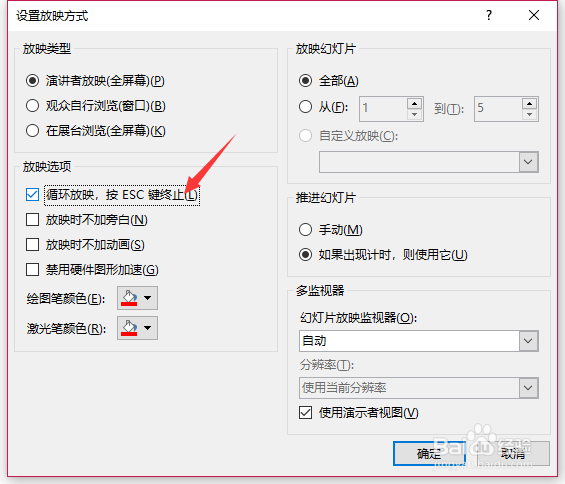使用ppt制作随机抽奖方案
1、首先需要把我们需要抽奖的备选号码录入幻灯片中,像图中这样,每一张录入一个号码或者员工姓名。
2、将光标定位在左侧任一张幻灯片上,然后按住ctrl和A键组合,全选幻灯片。这样整个幻灯片就处于选中状态。
3、选择工具栏中的切换选项,然后在如图所示设置自动换片时间的方框打勾,时间不需要做更改。
4、点击工具栏中的幻灯片放映选项,在子选项中选择设置幻灯片放映选项。
5、在弹出的对话框中将循环放映选项勾选,如图所示,这里显示按键盘上的esc可以退出循环。
6、设置完成之后,点击幻灯片放映,可以预览设置效果。名字快速的在显示屏上滚动,我们可以按S键暂停来选定最终的获奖者。
声明:本网站引用、摘录或转载内容仅供网站访问者交流或参考,不代表本站立场,如存在版权或非法内容,请联系站长删除,联系邮箱:site.kefu@qq.com。
阅读量:93
阅读量:38
阅读量:30
阅读量:83
阅读量:84